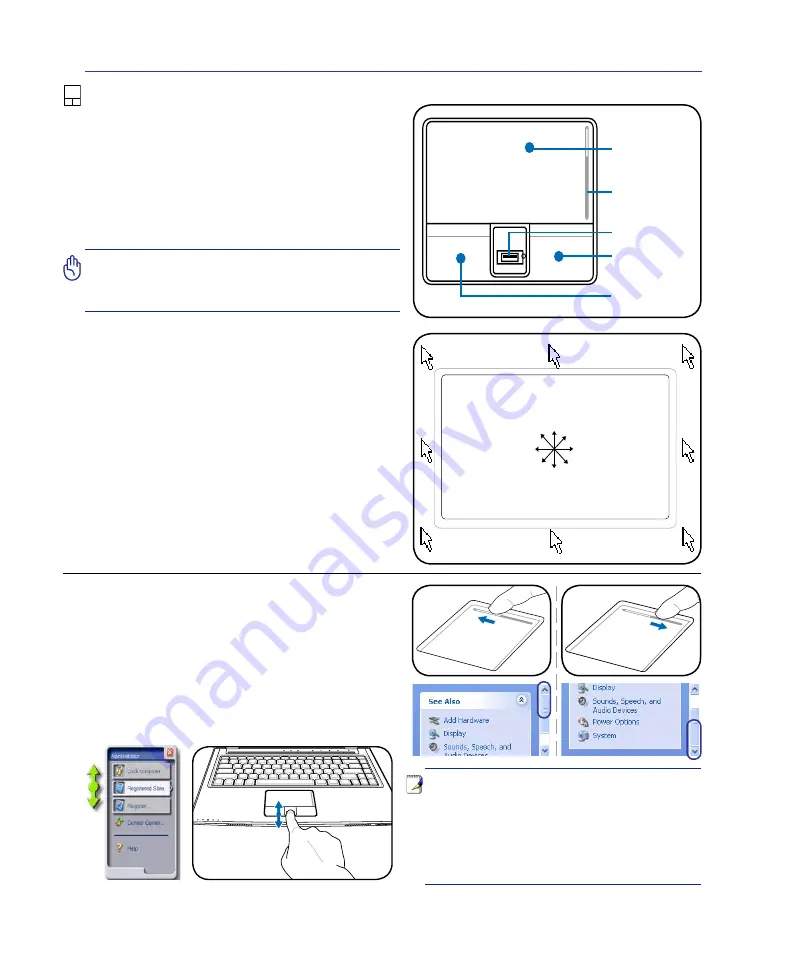
48
4
utilização do PC Portátil
Dispositivo apontador
O dispositivo apontador integrado do PC Portátil é inte-
gralmente compatível com todos os botões dois/três e com
o rato OS/2, com botão de deslocamento. O touchpad é
sensível à pressão e não contém componentes amovíveis;
desta forma, pode-se evitar a ocorrência de falhas mecâni-
cas. É necessário um controlador do dispositivo para
trabalhar com algum software de aplicações.
utilização do Touchpad
Premir ligeiramente com a ponta do dedo, é tudo aq-
uilo que é necessário para utilizar o Touchpad. Como
o Touchpad é sensível à electrostática, não é possível
utilizar objectos em vez dos dedos. A principal função
do touchpad é mover o cursor ou seleccionar os itens
mostrados no ecrã através da utilização do seu dedo
em vez de um rato normal. Abaixo, encontram-se
ilustrações que demonstram a forma de utilizar cor-
rectamente o Touchpad.
Mover o cursor
Coloque o dedo no meio do Touchpad e desloque-o
numa direcção para mover o cursor.
Deslocação (nos modelos
seleccionados)
Faça deslizar o seu dedo para cima ou para baixo no
lado direito para subir ou descer na janela.
Deslocamento utilizando o scanner de impressões
digitais
Após a configuração do software, pode utilizar o scanner
de impressões digitais como roda de deslocamento tal
como utiliza a roda de deslocamento do rato.
IMPORTANTE! Não utilize nenhum objecto em
vez dos dedos para utilizar o Touchpad, caso
contrário pode danificar a área do Touchpad.
Deslocar
para cima
1.3M
MEGA
PIXELS
Deslocar para baixo
NOTA: uma função de deslocação
controlada pelo software fica dis-
ponível após instalação do utilitário
do touchpad incluído para permitir
uma fácil navegação pelo Windows
ou pela Web.
Movimento do
cursor
Clique direito
Clique esquerdo
Deslocação
na vertical
Scanner de
impressões
digitais / roda de
deslocação
Deslocar o dedo
para a frente
Deslocar o
dedo para a
esquerda
Deslocar o dedo
para trás
Deslocar o
dedo para a
direita
Содержание V2Je
Страница 1: ...Pg2877 Dezembro 2006 PC Portátil Manual do utilizador EX PR ES S ...
Страница 10: ...10 1 Introdução ao PC Portátil ...
Страница 42: ...42 3 Utilização do dispositivo ...
Страница 76: ...76 4 Utilização do PC Portátil ...
















































